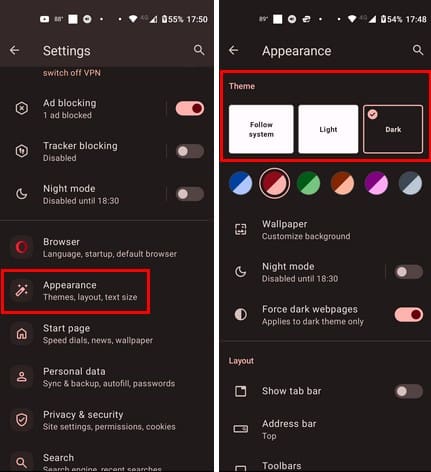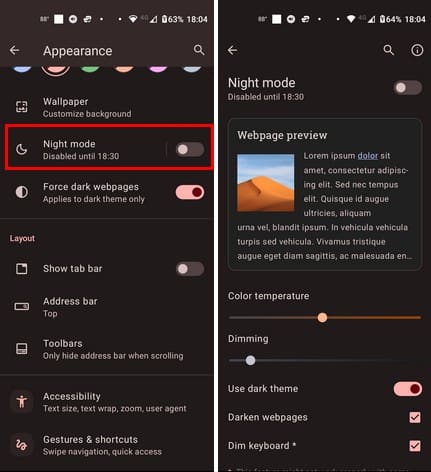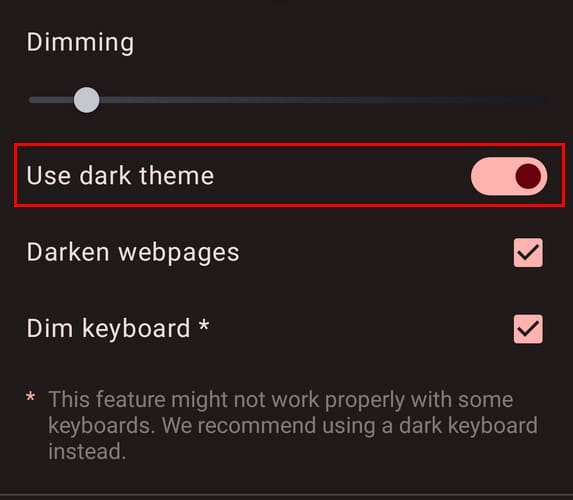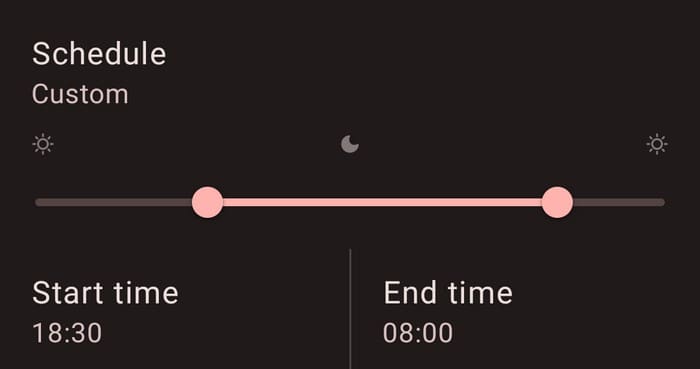Όταν ρυθμίσετε τη σκοτεινή λειτουργία για Android, αποκτάτε ένα θέμα που είναι πιο ευχάριστο για τα μάτια. Εάν πρέπει να κοιτάξετε το τηλέφωνό σας σε σκοτεινό περιβάλλον, πιθανόν χρειάζεται να απομακρυνθείτε γιατί η φωτεινή λειτουργία βλάπτει τα μάτια σας. Ακόμα και αν είστε βιαστικοί, μπορείτε να ενεργοποιήσετε τη σκοτεινή λειτουργία στο Opera για τη συσκευή Android σας για να βελτιώσετε την εμπειρία ανάγνωσης σας. Συνεχίστε να διαβάζετε για να δείτε πόσο εύκολο είναι να χρησιμοποιήσετε αυτή τη χρήσιμη λειτουργία και πώς μπορείτε επίσης να βάλετε το πληκτρολόγιό σας σε σκοτεινή λειτουργία.
Περιεχόμενα
Πώς να Ρυθμίσετε τη Σκοτεινή Λειτουργία για Opera στο Android
Ακόμα κι αν έχετε χρησιμοποιήσει τη λειτουργία σκοτεινής θέσης πριν, θα χρειαστεί να ελέγξετε τα βήματα για να την ενεργοποιήσετε, καθώς μπορεί να διαφέρουν. Από καιρού εις καιρόν, οι εταιρείες αλλάζουν το σχεδιασμό των περιηγητών τους και αναγκάζουν τους χρήστες τους να καταλάβουν πώς να χρησιμοποιούν μια δυνατότητα που γνωρίζουν πώς να ενεργοποιούν αλλά με τον προηγούμενο σχεδιασμό. Για να ενεργοποιήσετε τη σκοτεινή λειτουργία στο Opera για Android, ανοίξτε την εφαρμογή Opera και πατήστε στην εικόνα προφίλ σας στην κάτω δεξιά γωνία.
Πατήστε στην γρανάζι στην επάνω δεξιά πλευρά για να πάτε στις Ρυθμίσεις και πατήστε στην επιλογή Εμφάνιση. Η επιλογή Θέμα θα είναι η πρώτη στη λίστα. Μπορείτε να επιλέξετε από επιλογές όπως:
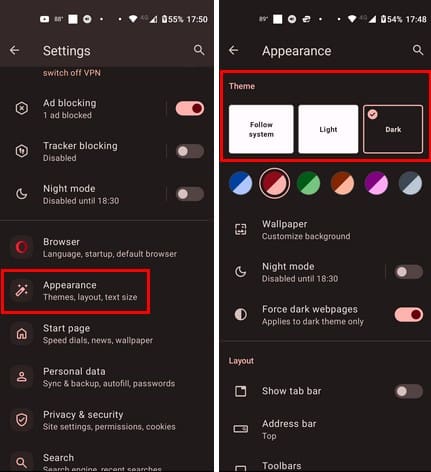
- Ακολουθήστε το σύστημα: Αυτή η επιλογή σημαίνει ότι αν έχετε το Android σας σε σκοτεινή λειτουργία, έτσι θα είναι και ο περιηγητής. Το ίδιο ισχύει και για τη φωτεινή λειτουργία.
- Φωτεινή
- Σκοτεινή
Δεν τελείωσε ακόμη, καθώς ίσως ήδη χρησιμοποιείτε τη σκοτεινή λειτουργία, αλλά μπορείτε να κάνετε περισσότερα. Κάτω από την επιλογή Σκοτεινή, θα δείτε χρώματα που μπορείτε να εφαρμόσετε στο θέμα. Μπορείτε να επιλέξετε από χρώματα όπως:
- Μπλε
- Πορτοκαλί
- Ροδακινί
- Πράσινο
- Μωβ
- Γκρι
Τα χρώματα θα εφαρμοστούν άμεσα, και το ίδιο ισχύει και για τη σκοτεινή λειτουργία. Μπορείτε να δείτε πώς θα φαίνεται χωρίς να επανεκκινήσετε τον περιηγητή.
Αν θέλετε να κάνετε την οθόνη σας ακόμα πιο σκοτεινή, μπορείτε να χρησιμοποιήσετε τη Λειτουργία Νύχτας. Δεν είναι το ίδιο με τη σκοτεινή λειτουργία, καθώς μόνο μειώνει τη φωτεινότητα της οθόνης και δεν αλλάζει το χρώμα του περιηγητή. Αλλά ένα πράγμα που θα πρέπει να θυμάστε είναι ότι η σκοτεινή λειτουργία δεν θα εφαρμοστεί στους ιστότοπους που επισκέπτεστε και μόνο στον περιηγητή. Ωστόσο, αν θέλετε να ολοκληρώσετε την εμπειρία της σκοτεινής λειτουργίας, η δυνατότητα νυχτερινής λειτουργίας είναι μια καλή επιλογή.
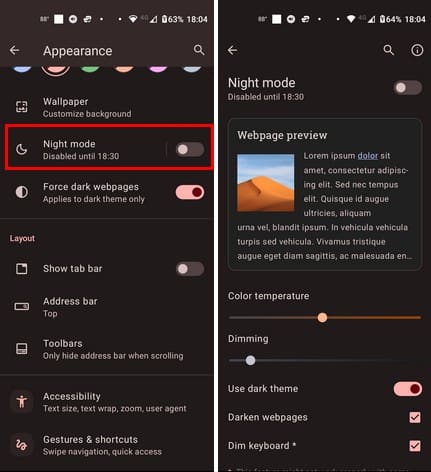
Πληκτρολογώντας στην επιλογή νυχτερινής λειτουργίας, μπορείτε να ρυθμίσετε την ένταση της δυνατότητας. Στην κορυφή, θα δείτε μια προεπισκόπηση του πώς θα φαίνεται το κείμενο σε έναν ιστότοπο. Θα δείτε επίσης έναν ρυθμιστικό θερμοκρασίας χρώματος όπου μπορείτε να ρυθμίσετε τους ζεστούς χρωματισμούς που είναι πιο ευχάριστοι στο βλέμμα. Υπάρχει επίσης μια ρυθμιστική φωτεινότητας για να αλλάξετε πόσο σκοτεινή θα είναι η οθόνη.
Πώς να Ρυθμίσετε τη Σκοτεινή Λειτουργία από την Επιλογή Λειτουργίας Νύχτας
Αν είχατε προβλήματα ενεργοποιώντας τη σκοτεινή λειτουργία με τα προηγούμενα βήματα, μπορείτε επίσης να επιτρέψετε τη σκοτεινή λειτουργία μέσω της δυνατότητας νυχτερινής λειτουργίας. Θα χρειαστεί να την ενεργοποιήσετε, και θα εμφανιστούν δύο επιλογές: σκοτεινές ιστοσελίδες και σκοτεινές πληκτρολογήσεις. Εάν επιλέξετε να σκοτεινιάσετε το πληκτρολόγιό σας, θα πρέπει να δώσετε στο Opera τη δυνατότητα να εμφανίζεται πάνω από άλλες εφαρμογές. Βρείτε και επιλέξτε το Opera και ενεργοποιήστε τη δυνατότητα.
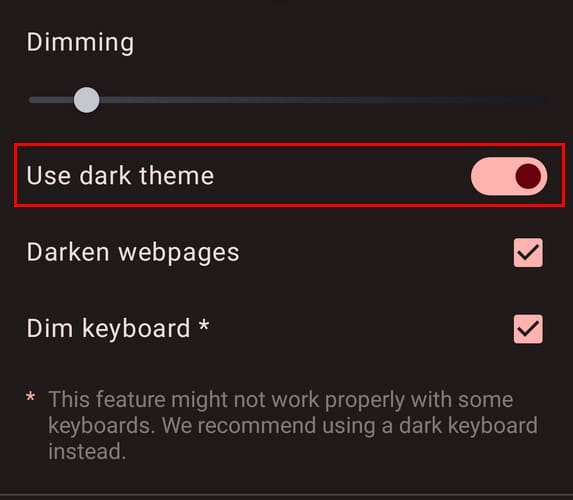
Επιστρέψτε στον περιηγητή, και μπορείτε επίσης να προγραμματίσετε τη νυχτερινή λειτουργία. Χρησιμοποιώντας αυτή τη δυνατότητα, έχετε ένα πράγμα λιγότερο να κάνετε. Μπορείτε να επιλέξετε από επιλογές όπως Προσαρμοσμένο ή Από τη Δύση μέχρι την Ανατολή. Με την επιλογή Προσαρμοσμένο, θα εμφανιστεί μια επιλογή ώρας έναρξης και λήξης. Χρησιμοποιήστε τον ρυθμιστή για να ορίσετε την αριστερή πλευρά ως ώρα έναρξης και την άλλη πλευρά ως ώρα λήξης. Μπορείτε να δείτε την ώρα που κάνατε τον ρυθμιστή κάτω. Στην παρακάτω εικόνα, η ώρα είναι σε στρατιωτική ώρα, αλλά αυτό συμβαίνει επειδή χρησιμοποιεί την ώρα όπως εμφανίζεται στη συσκευή Android. Ανάλογα με το πώς το έχετε ρυθμίσει, έτσι θα εμφανίζεται.
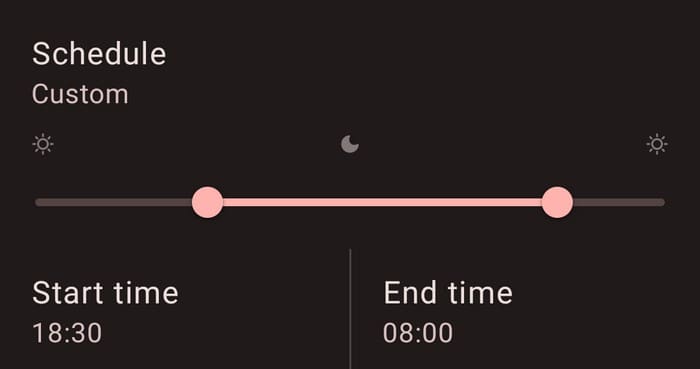
Μπορείτε να ενεργοποιήσετε τη νυχτερινή λειτουργία οποιαδήποτε στιγμή, ακόμη και αν έχετε δημιουργήσει ένα πρόγραμμα. Στην κορυφή της δυνατότητας νυχτερινής λειτουργίας, θα δείτε το κουμπί που μπορείτε να ενεργοποιήσετε.
Στην ενότητα Εμφάνιση, ενεργοποιήστε την υποχρεωτική σκοτεινές ιστοσελίδες. Θα πει ότι ισχύει μόνο για τη σκοτεινή λειτουργία. Για να το δοκιμάσετε, πηγαίνετε σε οποιοδήποτε ιστότοπο που προηγουμένως βλέπατε σε φωτεινή λειτουργία; τώρα θα εμφανίζεται σε σκοτεινή λειτουργία και θα είναι πιο ευχάριστο για τα μάτια σας. Εάν δεν έχετε αυτή την επιλογή ενεργοποιημένη, όλοι οι ιστότοποι θα είναι σε φωτεινή λειτουργία.
Επιπλέον Αναγνώσματα
Σας άρεσε πώς έκανε τη σκοτεινή λειτουργία του Opera; Σε αυτή την περίπτωση, εδώ είναι πώς να ενεργοποιήσετε τη σκοτεινή λειτουργία στο Microsoft Teams. Αν θέλετε να έχετε σκοτεινή λειτουργία παντού, εδώ είναι πώς να ενεργοποιήσετε τη σκοτεινή λειτουργία στα Windows 11. Οι χρήστες του Firefox, υπάρχει επίσης μια λειτουργία σκοτεινής θέσης για να απολαύσετε και σε αυτόν τον περιηγητή.
Συμπέρασμα
Η σκοτεινή λειτουργία του Opera είναι μια χρήσιμη δυνατότητα που όχι μόνο σας βοηθά να εξοικονομήσετε διάρκεια ζωής της μπαταρίας, αλλά και διευκολύνει τα μάτια σας. Μπορείτε να την ενεργοποιήσετε ή να την απενεργοποιήσετε οποιαδήποτε στιγμή, καθώς η αλλαγή δεν είναι μόνιμη. Μπορείτε να ενεργοποιήσετε τη σκοτεινή λειτουργία με δύο διαφορετικούς τρόπους: σε περίπτωση που ο ένας δεν λειτουργήσει. Έχετε σκοτεινή λειτουργία στις περισσότερες από τις εφαρμογές σας; Μοιραστείτε τις σκέψεις σας στα σχόλια παρακάτω και παρακαλώ κοινοποιήστε το άρθρο με άλλους στα μέσα κοινωνικής δικτύωσης.